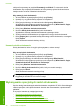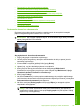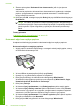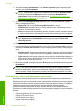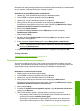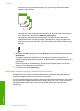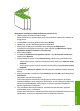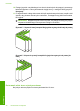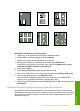User's Guide
skrót pod inną nazwą; na przykład Prezentacje na foliach. Po utworzeniu skrótu
drukowania, aby rozpocząć drukowanie na folii wystarczy wybrać skrót zamiast za
każdym razem zmieniać ustawienia drukowania.
Aby utworzyć skrót drukowania
1. W menu Plik w używanej aplikacji kliknij opcję Drukuj.
2. Upewnij się, czy jako drukarkę wybrano to urządzenie.
3. Kliknij przycisk służący do otwierania okna dialogowego Właściwości.
W zależności od programu przycisk ten może nazywać się Właściwości, Opcje,
Ustawienia drukarki, Drukarka lub Preferencje.
4. Kliknij kartę Klawisze skrótów drukowania.
5. Na liście Skróty drukowania kliknij skrót drukowania.
Wyświetlone zostaną ustawienia drukowania wybranego skrótu.
6. Zmie
ń ustawienia drukowania na wymagane dla nowego skrótu drukowania.
7. Kliknij Zapisz jako i wprowadź nazwę dla nowego skrótu drukowania, a następnie
kliknij Zapisz.
Skrót drukowania zostanie dodany do listy.
Usuwanie skrótów drukowania
Skróty drukowania, które nie są już wykorzystywane, można usunąć.
Aby usunąć skrót drukowania
1. W menu Plik w używanej aplikacji kliknij opcję Drukuj.
2. Upewnij się, czy jako drukarkę wybrano to urządzenie.
3. Kliknij przycisk służący do otwierania okna dialogowego Właściwości.
W zależności od programu przycisk ten może nazywać się Właściwości, Opcje,
Ustawienia drukarki, Drukarka lub Preferencje.
4. Kliknij kartę Klawisze skrótów drukowania.
5. Na liście Skróty drukowania kliknij skrót, który ma zostać usunięty.
6. Kliknij przycisk Usuń.
Skrót drukowania zostanie usunięty z listy.
Uwaga Usunięte mogą zostać wyłącznie skróty utworzone przez użytkownika.
Oryginalnych skrótów HP nie można usunąć.
Wykonywanie specjalnych zadań drukowania
Oprócz obsługi standardowych zadań drukowania urządzenie HP All-in-One obsługuje
zadania specjalne, takie jak drukowanie obrazów bez obramowania, naprasowanek i
plakatów.
W tej części zawarte są następujące tematy:
•
Drukowanie obrazu bez obramowania
•
Drukowanie zdjęcia na zwykłym papierze
•
Drukowanie zdjęcia na papierze fotograficznym
•
Drukowanie przy użyciu opcji Maksymalna rozdzielczość
Rozdział 7
38 Drukowanie z komputera
Drukowanie